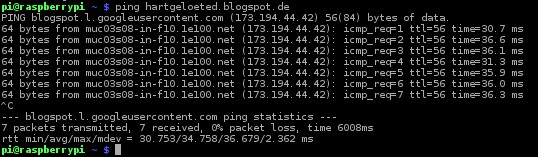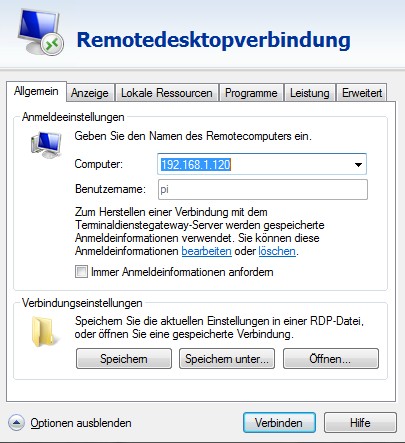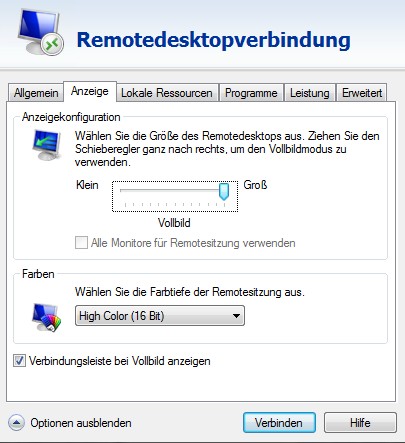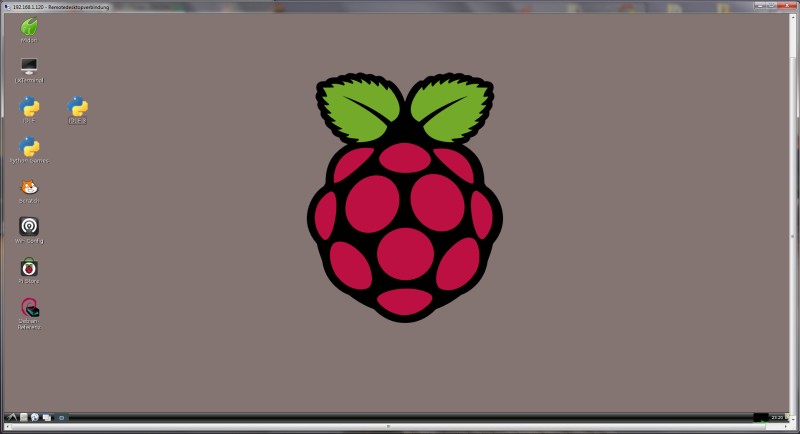Dienstag, 24. Dezember 2013
Mittwoch, 11. Dezember 2013
Raspberry Pi - wider dem Kabelwust!
Programmieren und Basteln mit dem Raspberry Pi kann schnell nervig werden: weil ich ihn jedesmal ver- und entkabeln musste (5 Kabel), weil er in der Zeit des Nichtnutzens nicht den Arbeitsplatz belegen sollte.
Es gab also Optimierungspotential.
1. Ein ansprechendes Gehäuse
2. Netzwerkkabel durch WLAN ersetzen
3. Tastatur, Maus und Monitor durch eine Remotedesktop Session am PC ersetzen
Das Gehäuse
... ist ein Muss, wenn man nicht ständig darauf achten möchte, dass die RPi-Platine nicht auf etwas elektrisch leitendem zu liegen kommt (Büroklammern, Schrauben, ...) und Rauchzeichen sendet.
Die Auswahl ist groß hinsichtlich Form, Farbe und Material. Ich wurde bei The Pi Hut fündig und habe mich für das Classic Raspberry Pi Case aus ABS Kunststoff in der Farbe "Leaf Green" entschieden.
Die automatische WLAN Verbindung
... wird per Logilink WL0084A Wireless-LAN USB 2.0 Nano Adapter zur Verfügung gestellt.
Dieser Adapter besitzt einen Ralink RT2800 Chip. Der entsprechende Treiber wird mit
sudo apt-get install firmware-ralink
installiert. Eine kurze Prüfung, ob der Adapter funktioniert:
sudo iwlist scan | less
Unter wlan0 wird mein Access Point mit der ESSID:"CBONE" erkannt - der Adapter funktioniert. Bis hierher wurde die Internetverbindung per LAN-Kabel noch benötigt.
Damit eine Verbindung automatisch beim booten des RPi aufgebaut wird, sind Einträge in Systemdateien erforderlich.
sudo nano /etc/network/interfaces
... ruft den nano-Editor auf und die interfaces Datei. Hier wird eingetragen:
auto wlan0
iface wlan0 inet dhcp
wpa-conf /etc/wpa.conf
Dieser Eintrag bewirkt, dass beim Hochfahren des RPi das wlan0 Interface eingeschaltet wird und per DHCP vom Access Point eine IP-Adresse erhalten soll. Die Konfiguration für den WLAN Zugriff mit WPA-Verschlüsselung wird in der Datei /etc/wpa.conf beschrieben. Diese wurde mit nano angelegt, und folgendes wurde eingetragen:
network={
ssid="CBONE"
key_mgmt=WPA2-PSK
psk="meinWPA2key"
Ein kurzes Ping zeigt, ob eine Internet-Verbindung möglich ist:
Da der gewählte Blog-Server antwortet, funktioniert die Verbindung zum Internet.
Der Remote Desktop
... ist eine praktische Sache, weil ich am Arbeitstisch nicht mit mehreren Tastaturen, Mäusen und Monitoren hantieren möchte. Mein Monitor hat zwar auch mehrere Eingänge, aber ein Umschalten der Quellen dauert länger und ist mir daher lästiger, als ein Umschalten zwischen Fenstern.
Es ist sinnvoll, wenn der RPi immer die gleiche IP-Adresse vom Access Point zugewiesen bekommt. So muss man nicht nach jedem Booten im Access Point nachschauen, welche IP-Adresse aktuell ist. Im Konfigurationsmenü meines APs kann man festlegen, dass einer bestimmten MAC-Adresse eine feste IP-Adresse zugewiesen wird. Die MAC-Adresse des RPi erfährt man mit
sudo ifconfig
Sie lautet bei meinem wlan0 7c:dd:90:43:b7:53.
Als IP-Adresse wird die 192.168.1.120 angezeigt, die ich anschließend auch als feste IP-Adresse im AP zugewiesen habe (man kann auch jede andere gültige Adresse nehmen).
Da mein PC mit Windows 7 betrieben wird, nutze ich das Tool "Remotedesktopverbindung". Dort trägt man die IP-Adresse und den Benutzernamen ein
Nach Druck auf "Verbinden" wird das Passwort abgefragt und anschließend die Session aufgebaut.
Zum guten Schluss bleibt nur noch ein Kabel für die Stromversorgung.
Alles sehr übersichtlich.
Es gab also Optimierungspotential.
1. Ein ansprechendes Gehäuse
2. Netzwerkkabel durch WLAN ersetzen
3. Tastatur, Maus und Monitor durch eine Remotedesktop Session am PC ersetzen
Das Gehäuse
... ist ein Muss, wenn man nicht ständig darauf achten möchte, dass die RPi-Platine nicht auf etwas elektrisch leitendem zu liegen kommt (Büroklammern, Schrauben, ...) und Rauchzeichen sendet.
Die Auswahl ist groß hinsichtlich Form, Farbe und Material. Ich wurde bei The Pi Hut fündig und habe mich für das Classic Raspberry Pi Case aus ABS Kunststoff in der Farbe "Leaf Green" entschieden.
Die automatische WLAN Verbindung
... wird per Logilink WL0084A Wireless-LAN USB 2.0 Nano Adapter zur Verfügung gestellt.
Dieser Adapter besitzt einen Ralink RT2800 Chip. Der entsprechende Treiber wird mit
sudo apt-get install firmware-ralink
installiert. Eine kurze Prüfung, ob der Adapter funktioniert:
sudo iwlist scan | less
Unter wlan0 wird mein Access Point mit der ESSID:"CBONE" erkannt - der Adapter funktioniert. Bis hierher wurde die Internetverbindung per LAN-Kabel noch benötigt.
Damit eine Verbindung automatisch beim booten des RPi aufgebaut wird, sind Einträge in Systemdateien erforderlich.
sudo nano /etc/network/interfaces
... ruft den nano-Editor auf und die interfaces Datei. Hier wird eingetragen:
auto wlan0
iface wlan0 inet dhcp
wpa-conf /etc/wpa.conf
Dieser Eintrag bewirkt, dass beim Hochfahren des RPi das wlan0 Interface eingeschaltet wird und per DHCP vom Access Point eine IP-Adresse erhalten soll. Die Konfiguration für den WLAN Zugriff mit WPA-Verschlüsselung wird in der Datei /etc/wpa.conf beschrieben. Diese wurde mit nano angelegt, und folgendes wurde eingetragen:
network={
ssid="CBONE"
key_mgmt=WPA2-PSK
psk="meinWPA2key"
Ein kurzes Ping zeigt, ob eine Internet-Verbindung möglich ist:
Da der gewählte Blog-Server antwortet, funktioniert die Verbindung zum Internet.
Der Remote Desktop
... ist eine praktische Sache, weil ich am Arbeitstisch nicht mit mehreren Tastaturen, Mäusen und Monitoren hantieren möchte. Mein Monitor hat zwar auch mehrere Eingänge, aber ein Umschalten der Quellen dauert länger und ist mir daher lästiger, als ein Umschalten zwischen Fenstern.
Es ist sinnvoll, wenn der RPi immer die gleiche IP-Adresse vom Access Point zugewiesen bekommt. So muss man nicht nach jedem Booten im Access Point nachschauen, welche IP-Adresse aktuell ist. Im Konfigurationsmenü meines APs kann man festlegen, dass einer bestimmten MAC-Adresse eine feste IP-Adresse zugewiesen wird. Die MAC-Adresse des RPi erfährt man mit
sudo ifconfig
Sie lautet bei meinem wlan0 7c:dd:90:43:b7:53.
Als IP-Adresse wird die 192.168.1.120 angezeigt, die ich anschließend auch als feste IP-Adresse im AP zugewiesen habe (man kann auch jede andere gültige Adresse nehmen).
Da mein PC mit Windows 7 betrieben wird, nutze ich das Tool "Remotedesktopverbindung". Dort trägt man die IP-Adresse und den Benutzernamen ein
und wählt unter "Anzeige" eine Farbtiefe von 16 Bit.
Zum guten Schluss bleibt nur noch ein Kabel für die Stromversorgung.
Alles sehr übersichtlich.
Labels:
Arduino,
Netzwerk,
Raspberry Pi,
Software
Dienstag, 19. November 2013
Raspberry Pi - first boot.
Ein erster Boot mit dem Raspberry Pi ist wenig spektakulär. Geliefert wurde mir der RPi Modell B von Farnell/element14. Überrascht war ich jedoch über die Kleinheit dieses Mainboards: 85 mm x 56 mm. Eine Kreditkarte ist nur 2 mm schmaler.
Der erste Verkabelungsaufwand (5 Kabel) war recht hoch. Soll heißen, dass man den RPi evtl. unter den Kabeln suchen muss.
Für den RPi gibt es eine Vielzahl von Linux-Ablegern, wie z.B. Archlinux, OpenELEC, RaspBMC.
Das meist eingesetzte OS ist vermutlich Raspbian, auf das auch meine Wahl fiel. Doch erst muss das Betriebssystem auf eine SD-Karte. Mehrere Quellen in Internet weisen darauf hin, dass "zu schnelle" Karten Probleme bereiten können. Daher kommt bei mir eine 8 GByte Class 4 Karte zum Einsatz.
Unter Windows 7 habe ich die SD-Karte formatiert und das Tool NOOBS (= New Out Of Box Software)
darauf kopiert. Der Vorgang wird in einem Quick Start Guide sehr gut beschrieben.
Nach Einsetzen der Karte in den RPi und Einschalten der Versorgungsspannung, wird NOOBS gestartet und stellt eine Auswahl an installierbaren OS zur Wahl. Nach Auswahl von Raspbian erfolgt der Download und die Installation, die bei meinem Setup etwas 30 Minuten gedauert hat.
Danach: der erste Boot von Raspbian:
Läuft!
[Fortsetzung folgt]
Sonntag, 3. November 2013
Vibrobot
... eine kleine Bastelei.
Bauteile:
1. Zahnbürstenkopf vom Stiel trennen
2. mit einem Streifen Klebeband den Vibrationsmotor auf dem Zahnbürstenkopf fixieren.
3. einen 2. Streifen Klebeband auf dem Motor anbringen.
4. einen Motorkontakt nach unten biegen, den anderen nach oben, so dass die Knopfzelle dazwischen geklemmt werden kann.
5. Knopfzelle zwischen die Kontakte klemmen und auf das Klebeband drücken.
6. Ab geht die Post!
Ausschalten kann man den Vibrobot mit einem kleinen Stück Papier, das zwischen die Knopfzelle und den oberen Kontakt geklemmt wird.
Bauteile:
- eine alte Zahnbürste (gereinigt)
- einen Vibrationsmotor aus einem alten Handy
- eine 3V Knopfzelle - hier eine CR1616
- etwas beidseitiges Klebeband
1. Zahnbürstenkopf vom Stiel trennen
2. mit einem Streifen Klebeband den Vibrationsmotor auf dem Zahnbürstenkopf fixieren.
3. einen 2. Streifen Klebeband auf dem Motor anbringen.
4. einen Motorkontakt nach unten biegen, den anderen nach oben, so dass die Knopfzelle dazwischen geklemmt werden kann.
5. Knopfzelle zwischen die Kontakte klemmen und auf das Klebeband drücken.
6. Ab geht die Post!
Ausschalten kann man den Vibrobot mit einem kleinen Stück Papier, das zwischen die Knopfzelle und den oberen Kontakt geklemmt wird.
Viel Spaß!
Mittwoch, 30. Oktober 2013
Innenansichten: Rauchmelder ELRO RM125
In manchen Bundesländern gehört er schon zur Pflichtausstattung eines Hauses. Er verbringt den größten Teil seines funktionellen Daseins (hoffentlich) in Ruhe und meist unbeachtet an so mancher Zimmerdecke: der Rauchmelder.



Zur Ausstattung eines ganzen Hauses werden die fotooptischen Rauchmelder z.B. in 6er Sets angeboten, und davon hatte ich noch einen Rauchmelder übrig, der seit längerem ein einsames Dasein fristete. Davon habe ich ihn nun erlöst, weil sich an seinem unaufschraubbaren Gehäuse mal wieder meine Neugier "entzündete", ich war "Feuer und Flamme", ...
Zum Öffnen der 3 Clip-Verschlüsse ist etwas sanfte Gewalt und ein Flachschlitz-Schraubendreher ratsam. Vorsicht: Verletzungsgefahr!


Die meisten elektronischen Bauteile sind unterhalb des Piezos verborgen. Die Schaltung kommt mit einer einseitig kupferbeschichteten Platine aus, auf deren Unterseite keine weiteren Bauteile zu finden sind. Es sind ausschließlich bedrahtete Bauteile im Einsatz, es sind keine SMD Bauteile verbaut.
Das Herzstück besteht aus einem MC145012P Chip, ein "Photoelectric Smoke Detector IC with I/O and Temporal Pattern Horn Driver".
I/O hört sich interessant an. Das I/O liegt bei diesem Chip an Pin 7, der in dieser Schaltung nicht benutzt wird. Laut Datenblatt können mit dieser Funktion bis zu 40 Einheiten vernetzt werden oder andere Geräte - ggf. unter Verwendung zusätzlicher Treiberstufen - angesteuert werden, wie z.B. eine Notbeleuchtung oder andere Alarmierungsgeräte.
Da die Schaltung übersichtlich ist, war der Schaltplan relativ schnell ermittelt:
Im Wesentlichen entspricht die Schaltung dem Designvorschlag des Datenblattes. Einige Bauteilwerte weichen ab, da diese vom Type der IR Dioden, des Transistors und des Piezos abhängig sind.
Als Treiber für die IR Sendediode kommt ein 8050C NPN Transistor zum Einsatz. Gesendet wird ein gepulstes Signal, um Störeinflüsse durch kontinuierliche Fremdstrahlung zu minimieren.
Apropos IR Sendediode ... die versteckt sich ja noch im Rauchsensor:
Auch hier ist zum Öffnen etwas Krafteinsatz notwendig, da auch hier nur Clipverschlüsse verwendet wurden. Das Gehäuse des Sensors besteht aus eine interessanten Lamellenkonstruktion, die dem Luftdurchlass und als Lichtfalle dient, um optische Störquellen von außen zu unterdrücken.
 Oben befindet sich die Sendediode, der Empfänger befindet sich unten und
dazwischen ist eine Art Lichtschutzwand eingebaut. Die Detektierung
erfolgt also über Reflektion von IR-Strahlung an den Rauchpartikeln, da
keine direkte "Sichtverbindung" zwischen Sender und Empfänger möglich
ist.
Oben befindet sich die Sendediode, der Empfänger befindet sich unten und
dazwischen ist eine Art Lichtschutzwand eingebaut. Die Detektierung
erfolgt also über Reflektion von IR-Strahlung an den Rauchpartikeln, da
keine direkte "Sichtverbindung" zwischen Sender und Empfänger möglich
ist.
Hier der Strahlengang: der direkte Einflussbereich des Senders ist in Blau eingezeichnet. Der Erkennungsbereich des Empfängers ist gelb dargestellt.
Im rot umrandeten Bereich können demnach Rauchpartikel direkt detektiert werden.
Eigentlich könnte ich den Rauchmelder nun wieder zusammenbauen. Aber der unbelegte Pin 7 lädt zum Spielen ein ... ;-)



Zum Öffnen der 3 Clip-Verschlüsse ist etwas sanfte Gewalt und ein Flachschlitz-Schraubendreher ratsam. Vorsicht: Verletzungsgefahr!


Die meisten elektronischen Bauteile sind unterhalb des Piezos verborgen. Die Schaltung kommt mit einer einseitig kupferbeschichteten Platine aus, auf deren Unterseite keine weiteren Bauteile zu finden sind. Es sind ausschließlich bedrahtete Bauteile im Einsatz, es sind keine SMD Bauteile verbaut.
Das Herzstück besteht aus einem MC145012P Chip, ein "Photoelectric Smoke Detector IC with I/O and Temporal Pattern Horn Driver".
I/O hört sich interessant an. Das I/O liegt bei diesem Chip an Pin 7, der in dieser Schaltung nicht benutzt wird. Laut Datenblatt können mit dieser Funktion bis zu 40 Einheiten vernetzt werden oder andere Geräte - ggf. unter Verwendung zusätzlicher Treiberstufen - angesteuert werden, wie z.B. eine Notbeleuchtung oder andere Alarmierungsgeräte.
Da die Schaltung übersichtlich ist, war der Schaltplan relativ schnell ermittelt:
Im Wesentlichen entspricht die Schaltung dem Designvorschlag des Datenblattes. Einige Bauteilwerte weichen ab, da diese vom Type der IR Dioden, des Transistors und des Piezos abhängig sind.
Als Treiber für die IR Sendediode kommt ein 8050C NPN Transistor zum Einsatz. Gesendet wird ein gepulstes Signal, um Störeinflüsse durch kontinuierliche Fremdstrahlung zu minimieren.
Apropos IR Sendediode ... die versteckt sich ja noch im Rauchsensor:
Auch hier ist zum Öffnen etwas Krafteinsatz notwendig, da auch hier nur Clipverschlüsse verwendet wurden. Das Gehäuse des Sensors besteht aus eine interessanten Lamellenkonstruktion, die dem Luftdurchlass und als Lichtfalle dient, um optische Störquellen von außen zu unterdrücken.
 Oben befindet sich die Sendediode, der Empfänger befindet sich unten und
dazwischen ist eine Art Lichtschutzwand eingebaut. Die Detektierung
erfolgt also über Reflektion von IR-Strahlung an den Rauchpartikeln, da
keine direkte "Sichtverbindung" zwischen Sender und Empfänger möglich
ist.
Oben befindet sich die Sendediode, der Empfänger befindet sich unten und
dazwischen ist eine Art Lichtschutzwand eingebaut. Die Detektierung
erfolgt also über Reflektion von IR-Strahlung an den Rauchpartikeln, da
keine direkte "Sichtverbindung" zwischen Sender und Empfänger möglich
ist.Hier der Strahlengang: der direkte Einflussbereich des Senders ist in Blau eingezeichnet. Der Erkennungsbereich des Empfängers ist gelb dargestellt.
Im rot umrandeten Bereich können demnach Rauchpartikel direkt detektiert werden.
Eigentlich könnte ich den Rauchmelder nun wieder zusammenbauen. Aber der unbelegte Pin 7 lädt zum Spielen ein ... ;-)
Mittwoch, 16. Oktober 2013
Kurioses: Silophone
Noch ein Fundstück aus meiner Fotosammlung: Eine ungewöhnliche Art, ein "elektronisches Musikinstrument" zu bauen ... das Silophone in Montreal.
Im Vordergrund rechts zu sehen ist das User-Interface. Das "Instrument" ist die Silo-Anlage im Hintergrund.
In Wirklichkeit ist es ein Kunstprojekt, aber man kann sogar damit telefonieren. Die Nummer findet man auf der Web-Seite.
 |
| Aufnahme von 2002 |
In Wirklichkeit ist es ein Kunstprojekt, aber man kann sogar damit telefonieren. Die Nummer findet man auf der Web-Seite.
Samstag, 12. Oktober 2013
Kurioses: Kein Anschluss unter dieser Nummer?
Kürzlich fand ich in meiner Fotosammlung dieses Schätzchen aus dem Jahr 2002:
Für die "Unter-20-jährigen" zur Erläuterung: Ein Münzfernsprecher (Abkürzung der Deutschen Bundespost: MünzFw) - auch Münztelefon oder kurz Münzer genannt - ist ein Telefonapparat, der es nach Einwurf von Münzgeld ermöglicht, eine Telefonverbindung herzustellen. ;-) [Quelle: Wikipedia]
Für die "Unter-20-jährigen" zur Erläuterung: Ein Münzfernsprecher (Abkürzung der Deutschen Bundespost: MünzFw) - auch Münztelefon oder kurz Münzer genannt - ist ein Telefonapparat, der es nach Einwurf von Münzgeld ermöglicht, eine Telefonverbindung herzustellen. ;-) [Quelle: Wikipedia]
Montag, 7. Oktober 2013
Akkuwechsel beim Navigon 2100 TMC
Innenansichten eines GPS Navigationsgerätes
Das Navigon 2100 hat einen 3,5" resistiven Touchscreen mit einer Auflösung von 320x240 Pixel, laut Handbuch einen SiRF-III GPS mit 20 Kanälen, eine 400 MHz CPU und nicht zuletzt einen 1100 mAh Li-Ionen Akku, der im Falle meines Gerätes bereits deutlich an Kapazität eingebüßt hat. Ein Akkutausch stünde an.
Grund genug, dass Gerät zu öffnen und nachzusehen, ob sich der Akku überhaupt tauschen lässt.
Leider, wie so oft, sind äußerlich keine Schrauben zu finden.
Mit einem Messer oder ähnlich scharfkantigem Werkzeug (bitte Vorsicht walten lassen!) kann die rückseitige Gehäuseschale aufgehebelt werden. Die Schale ist mit kleinen Klebe-Pads und Halteklammern fixiert. Wenn man vorsichtig und mit geringem Krafteinsatz zu Werke geht, brechen die Halteklammer der Schale nicht ab.
Unter der Schale kommen dann 4 Schrauben zum Vorschein (Pfeile), mit denen sich das Gehäuse öffnen lässt.
In der im Foto rechten Gehäusehälfte ist das Display eingebaut, dass mit einem Folienleiter und einem Stecker mit der Hauptplatine verbunden ist. Nach Lösen eines Klebestreifens, kann dieses Teil abgezogen werden. Der größte Teil der Platine ist mit Weißblech abgedeckt, um Störungen zu vermeiden.
Die GPS Antenne (2) kann nach Lösen der Steckverbindung (1) herausgezogen werden.
Nach Entfernen der beiden Schrauben (3) ist nun die Hauptplatine freigelegt und der Akku erreichbar.
Links vom Akku befindet sich der SD-Card Slot, darunter der Minilautsprecher, rechts vom Akku ein nicht näher untersuchbares GPS Board und darunter das TMC Modul.
Die Anschlüsse des Akkus sind steckbar und entsprechende Akkutypen im Handel erhältlich. Zum Tausch muss nun der Akku nur noch vorsichtig von der Platine gehebelt werden, da auch dieser festgeklebt ist.
Nun könnte man den neuen Akku anstecken und auf die Platine pappen, das Display anstecken, das Gerät wieder zusammenschrauben.
"Sie haben Ihr Ziel erreicht!"
Akkutausch beendet.
... wenn da nicht die Neugier wäre ...
Für weitere Einblicke habe ich die Weißblechabdeckungen aufgehebelt.
Hier das Herz des Gerätes: ein Samsung S3C2440 RISC Prozessor (ARM920T), 64 MByte Flash Speicher und 64 MByte RAM.
Neben einigen Chips, deren Bezeichnung im Internet keine Datenblätter zu Tage förderte, sind noch folgende Komponenten enthalten:
Zur Sprachausgabe über den eingebauten Minilautsprecher verfügt das Navigon 2100 über einen APA2010 3W Mono Class-D Audio Power Amplifier
Der Audioverstärker wird wiederum durch einen Wolfson WM8711 Internet Audio DAC gespeist, der die digitale Sprachausgabe in ein Analogsignal umwandelt.
Betrieben wird dieser "Rechner" mit Windows CE 5.0. Die ARM 920T Architektur wäre auch für Linux und andere Betriebssysteme geeignet.
Montag, 9. September 2013
Echt ätzend!
... ist was sich in meinem Ätzgerät abgespielt hat. Nach einiger Zeit des Nichtbenutzens schwimmen an der Oberfläche der Ätzflüssigkeit kleine schwarze Punkte mit auf den ersten Blick unbekannte Herkunft.
Beim zweiten Blick fällt mir das spiegelverkehrte "R" an der Rückwand auf ...
... und lenkt den Verdacht auf die Heizung. Die war im Originalzustand von außen mit den kleinen Punkten versehen, die sie bereitwillig (oder durch die Ätzflüssigkeit erzwungen) an die Umgebung abgab.
VORHER NACHHER
Mein Tip: Beschriftungen und ähnliche Verzierungen auf der Heizung vor Gebrauch entfernen!
Beim zweiten Blick fällt mir das spiegelverkehrte "R" an der Rückwand auf ...
... und lenkt den Verdacht auf die Heizung. Die war im Originalzustand von außen mit den kleinen Punkten versehen, die sie bereitwillig (oder durch die Ätzflüssigkeit erzwungen) an die Umgebung abgab.
VORHER NACHHER
Mein Tip: Beschriftungen und ähnliche Verzierungen auf der Heizung vor Gebrauch entfernen!
Samstag, 10. August 2013
Innenansichten: Blutdruckmessgerät Sanoquell 329
... ein Handgelenk-Blutdruckmessgerät, dass 2006 von der Stiftung Warentest mit "Gut" bewertet wurde.
Einfach in der Bedienung: Anlegen, Startknopf drücken und der Rest geht automatisch. Es speichert 30 Messwerte, hat eine Abschaltautomatik ...
... und muss jetzt mal geöffnet werden.
Die ersten zugänglichen Schrauben befinden sich im Batteriefach.
Diese verschließen jedoch nicht das Gehäuse,sondern sorgen für den Halt der Manschette. Mit etwas vorsichtigem Kraftaufwand kann man die Manschette nach dem Entfernen der Schrauben von der Pneumatik lösen.
2 weitere Schrauben kommen dann zum Vorschein, mit denen das Gehäuse geöffnet werden kann.
Die Platine ist auf einem Kunststoffhalter fixiert und zeigt neben den beiden Tastern S1 (Start) und S2 (Memory) drei weitere Pads für einen S3: zwei links von S2 und einer links von S1.
Auf der Rückseite befindet das elektronisch Herz des Gerätes: ein (TMP86) CH29BUG Microcontroller mit 16k ROM, 1,5k RAM, 39 I/O Pins, getaktet mit 4,19 MHz.
Der rote Aufdruck links lässt als Produktionsdatum den 26.11.2007 vermuten.
Links vom Microcontroller ist die Beschaltung der Analogeingänge des A/D Wandlers mit den Drucksensoranschlüssen. Unterhalb befinden sich die Schaltstufen für das Ablassventil und die Pumpe.
Unter dem Kunststoffhalter kommt die Pneumatik zum Vorschein:
1 = Pumpe
2 = Drucksensor
3 = Ablassventil
4 = Überdruckventil
5 = Manschetteneinlass
Der Zusammenbau verlief dank verschraubbarem Gehäuse problemlos, was sich im normalen Blutdruck widerspiegelt.
Noch funktioniert das Gerät, aber ...
Wofür sind die S3-Pins?
Was sollen die vielen Jumper (JP) ?
Was kann man mit den Pins 15-17 (serielle Schnittstelle) alles anstellen?
Fragen, die noch eine Antwort suchen ...
Sanoquell 329
von Bosch+Sohn GmbH u. Co. KG
Einfach in der Bedienung: Anlegen, Startknopf drücken und der Rest geht automatisch. Es speichert 30 Messwerte, hat eine Abschaltautomatik ...
... und muss jetzt mal geöffnet werden.
Die ersten zugänglichen Schrauben befinden sich im Batteriefach.
Diese verschließen jedoch nicht das Gehäuse,sondern sorgen für den Halt der Manschette. Mit etwas vorsichtigem Kraftaufwand kann man die Manschette nach dem Entfernen der Schrauben von der Pneumatik lösen.
2 weitere Schrauben kommen dann zum Vorschein, mit denen das Gehäuse geöffnet werden kann.
Die Platine ist auf einem Kunststoffhalter fixiert und zeigt neben den beiden Tastern S1 (Start) und S2 (Memory) drei weitere Pads für einen S3: zwei links von S2 und einer links von S1.
Auf der Rückseite befindet das elektronisch Herz des Gerätes: ein (TMP86) CH29BUG Microcontroller mit 16k ROM, 1,5k RAM, 39 I/O Pins, getaktet mit 4,19 MHz.
Der rote Aufdruck links lässt als Produktionsdatum den 26.11.2007 vermuten.
Links vom Microcontroller ist die Beschaltung der Analogeingänge des A/D Wandlers mit den Drucksensoranschlüssen. Unterhalb befinden sich die Schaltstufen für das Ablassventil und die Pumpe.
Unter dem Kunststoffhalter kommt die Pneumatik zum Vorschein:
1 = Pumpe
2 = Drucksensor
3 = Ablassventil
4 = Überdruckventil
5 = Manschetteneinlass
Der Zusammenbau verlief dank verschraubbarem Gehäuse problemlos, was sich im normalen Blutdruck widerspiegelt.
Noch funktioniert das Gerät, aber ...
Wofür sind die S3-Pins?
Was sollen die vielen Jumper (JP) ?
Was kann man mit den Pins 15-17 (serielle Schnittstelle) alles anstellen?
Fragen, die noch eine Antwort suchen ...
Abonnieren
Posts (Atom)